Мазмұны
Егер жақында жаңа телефон алсаңыз немесе бірнеше телефоныңыз болса, барлық контактілеріңізді екі телефонда да сақтағыңыз келуі мүмкін. Контактілер жеке деректердің маңызды бөлігі болып табылады — Rolodex жасы өтті; Біздің «Кішкентай қара кітаптарымыз» қазір цифрлық.
Жоғалған телефон нөмірлерін қолмен қайта енгізу қиын және көп уақытты қажет етеді. Бақытымызға орай, Gmail және Google оларды тасымалдаудың оңай жолын ұсынады.

Телефон сатушысына сенбеңіз
Ұялы телефон дүкенінен жаңа телефон алған кезде, Сатушы жиі сіздің контактілеріңізді тасымалдай алатынын айтады. Сіз телефонды алған кезде, олар көбінесе қандай да бір себептермен мұны істей алмайтынын айтады. Мен жаңа телефон алған сайын дерлік болады.
Осы кезде мен бәрін өзім тасымалдаймын. Sheesh!
Мұны кез келген адам жасай алады
Контактілерді тасымалдау Google арқылы өте оңай. Бұл телефон сатушысының мұны істеуіне қарағанда тезірек және қауіпсіз болуы мүмкін. Егер сізде Gmail болса және Android телефоны болса, сізде де Google есептік жазбасы бар.
Бұл процесс алдымен барлық контактілерді Google қызметіне жүктеп салуды қамтиды. Содан кейін жаңа немесе екінші телефоныңызды Google-мен синхрондаңыз. Осыдан кейін сіз аяқтадыңыз: контактілер басқа құрылғыда қолжетімді.
Қарапайым естіледі, солай ма? Бұл шынымен де солай, сондықтан оны қалай орындауға болатынын қарастырайық.
Google есептік жазбасы
Бастау алдында сізге қажет:электрондық пошта мекенжайы (Google пайдаланушы аты) және тіркелгі құпия сөзі болуы керек. Бұл тіркелгі әр телефонға қосылуы керек. Төменде Google есептік жазбаңызды телефоныңызға қосу туралы қысқаша айтып беремін.
Бірақ алдымен Google есептік жазбаңыз болмаса ше? Уайымдамаңыз! Сіз Android телефонында оңай біреуін жасай аласыз және солай қосыла аласыз. Есептік жазба жасаудың көптеген артықшылықтары бар, мысалы, контактілерді синхрондау және қолдануға болатын көптеген ыңғайлы қолданбалар.
Егер телефоныңызда Google орнатылған болса және синхрондау мүмкіндігі қосулы екенін білсеңіз, сіз «Жергілікті контактілерді Google-ға жүктеп салу» деп аталатын бөлімге өтуге болады. Бұл контактілерді жылдам жүктеп салуға мүмкіндік береді.
Google есептік жазбасын жасау
Көптеген телефондар әртүрлі екенін ескеріңіз. Олардың параметрлері сәл басқаша болуы мүмкін, сондықтан процедуралар телефоннан телефонға дейін әр түрлі болуы мүмкін. Төменде мұны істеудің жалпы қадамдары берілген.
1. Телефоныңыздағы «Параметрлер» қолданбасын табыңыз. Параметрлерді ашу үшін оны түртіңіз.
2. «Тіркелгілер және сақтық көшірме» таңдаңыз.
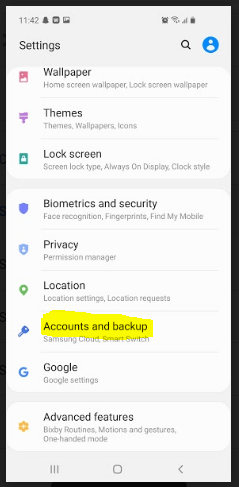
3. «Тіркелгілер» бөлімін тауып, оны түртіңіз.

4. “Есептік жазба қосу” түймесін түртіңіз.
5. Ол қандай есептік жазба түрін жасағыңыз келетінін сұраса, «Google» таңдаңыз.
6. Енді «Тіркелгі жасау» түймесін түртіңіз.
7. Нұсқауларды орындаңыз және қажетті ақпаратты қосыңыз. Ол кейбір жеке ақпаратты сұрайды, содан кейін пайдаланушы аты мен құпия сөзді таңдауға мүмкіндік береді.
8. Шарттармен келісіп, содан кейін жасаңызшот.
9. Енді телефоныңызға қосылған жаңа Google есептік жазбасы болуы керек.
Телефоныңызға Google есептік жазбасын қосыңыз
Егер сізде Google есептік жазбасы болса және ол телефоныңызға қосылмаған болса, төмендегі нұсқаулар орнатыңыз. Тағы да нақты қадамдар Android телефоныңыз бен операциялық жүйеңіздің үлгісіне байланысты аздап өзгеруі мүмкін.
- Телефоныңыздың "Параметрлер" қолданбасын тауып, оны ашыңыз.
- "Есептік жазбалар және сақтық көшірме жасау" түймесін түртіңіз. .”
- “Тіркелгілер” бөлімін іздеңіз, содан кейін оны түртіңіз.
- “Тіркелгі қосу” деп аталатын бөлімді тауып, оны түртіңіз.
- “Google” тармағын таңдаңыз. тіркелгі түрі ретінде.
- Ол электрондық пошта мекенжайын (есептік жазбаның аты) және құпия сөзді сұрауы керек. Оларды енгізіңіз, содан кейін нұсқауларды орындаңыз.
Аяқтағаннан кейін Google есептік жазбаңызды телефоныңызға байланыстыру керек. Қажет болса, мұны контактілерді тасымалдағыңыз келетін телефонда және оларды жібергіңіз келетін телефонда орындауға болады. Сізге тек бір есептік жазба қажет. Екі құрылғыда бірдей пайдаланыңыз.
Контактілерді Google есептік жазбаңызбен синхрондау
Енді сізде телефонмен байланыстырылған Gmail және Google тіркелгісі бар болғандықтан, контактілерді синхрондауға болатынына көз жеткізу керек. ескі телефоннан Google-ге.
Телефоныңызда есептік жазбаны жасағанда немесе конфигурациялағанда ол сізден синхрондауды сұраған болуы мүмкін. Егер солай болса, бұл жақсы. Оның қосылғанын көру үшін төмендегі қадамдарды пайдаланып әрқашан тексере аласыз. Ол тек синхрондаладыәлі жаңартылмаған жаңа нәрсе бар.
Міне, не істеу керек:
1. Контактілерді тасымалдағыңыз келетін телефонда оны түрту арқылы параметрлер қолданбасын қайта ашыңыз.
2. «Тіркелгілер және сақтық көшірме» таңдаңыз.
3. “Есептік жазбалар” түймесін түртіңіз.
4. Google есептік жазбаңызды таңдау үшін “Google” таңдаңыз.
5. “Есептік жазбаны синхрондау” тармағын тауып, оны түртіңіз.
6. Сіз олардың жанында ауыстырып қосқыштармен синхрондалатын элементтер тізімін көресіз. «Контактілер» қосулы екеніне көз жеткізіңіз.

7. Басқа элементтерді және олардың ауыстырып қосқыштарын тексеріңіз және олардың қалағаныңызша орнатылғанын тексеріңіз. Синхрондағыңыз келетін басқа нәрселер болса, олардың қосулы екеніне көз жеткізіңіз. Синхрондағыңыз келмейтін нәрселер болса, олардың өшірілгеніне көз жеткізіңіз.
8. Жоғарғы оң жақ бұрыштағы мәзірді (3 нүкте) ашып, «Қазір синхрондау» түймесін түртіңіз.

9. Артқа көрсеткілерді пайдалану арқылы қолданбадан шығуға болады.
Енді контактілер Google қызметімен синхрондалғандықтан, олар Google есептік жазбаңызға кіретін кез келген жерден қол жетімді. Дегенмен, телефоныңызда жергілікті түрде сақталған кез келген басқа контактілерді әлі де тасымалдау қажет болады.
Жергілікті контактілерді Google-ға жүктеп салу
Бұл қадамдар контактілерде құрылғыңызда сақталған контактілерді қамтамасыз етеді. қолданба Google есептік жазбаңызға да сақталады.
1. Телефоныңыздың контакт қолданбасын ашыңыз.
2. Мәзірді ашыңыз (ол жоғарғы сол жақ бұрышта), содан кейін «Контактілерді басқару» тармағын таңдаңыз.

3. «Жылжытубайланыстар.»

4. Келесі экран контактілерді қай жерден жылжытқыңыз келетінін сұрайды. “Телефон” таңдаңыз.

5. Содан кейін сізден оларды қайда жылжыту керектігі сұралады. “Google” таңдаңыз.

6. “Жылжыту” түймесін түртіңіз.
7. Жергілікті контактілер Google есептік жазбаңызға көшіріледі.

Контактілерді басқа телефонмен синхрондаңыз
Енді оңай бөлім. Контактілерді басқа телефонға алу өте оңай, әсіресе Google есептік жазбаңызды орнатып қойған болсаңыз және ол телефонға қосылған болса.
Есептік жазбаны қосқаннан кейін, "Синхрондау" әлдеқашан қосулы болса. , жаңа құрылғыңыз жаңа контактілермен автоматты түрде жаңартылады. «Синхрондау» қосылмаса, оны қосу үшін төмендегі қадамдарды орындаңыз.
- Контактілерді тасымалдағыңыз келетін телефонда оны түрту арқылы параметрлер қолданбасын ашыңыз.
- “Тіркелгілер және сақтық көшірме” тармағын таңдаңыз.
- “Тіркелгілер” түймесін түртіңіз.
- Google есептік жазбаңызды таңдау үшін “Google” опциясын таңдаңыз.
- “Тіркелгілерді синхрондау” және оны түртіңіз.
- Сіз олардың жанында ауыстырып қосқыштармен синхрондалатын элементтердің тізімін көресіз. "Контактілер" қосулы екеніне көз жеткізіңіз.
- Барлық басқа элементтерді және олардың ауыстырып қосқыштарын қараңыз. Олардың сіз қалағандай орнатылғанына көз жеткізіңіз. Синхрондағыңыз келетін басқа нәрселер болса, олардың қосулы екеніне көз жеткізіңіз. Синхрондағыңыз келмейтін нәрселер болса, олардың өшірілгеніне көз жеткізіңіз.
- Жоғарғы оң жақ бұрыштағы мәзірді (3 нүкте), одан кейін «Синхрондау» түймесін түртіңіз.Енді.”
Жаңа телефоныңыз енді барлық контактілеріңізбен жаңартылуы керек.
Бұл нұсқаулар контактілер мен басқа ақпаратты басқа Android телефонына тасымалдауға көмектесті деп үміттенеміз. Әдеттегідей, сұрақтарыңыз болса, бізге хабарлаңыз.

